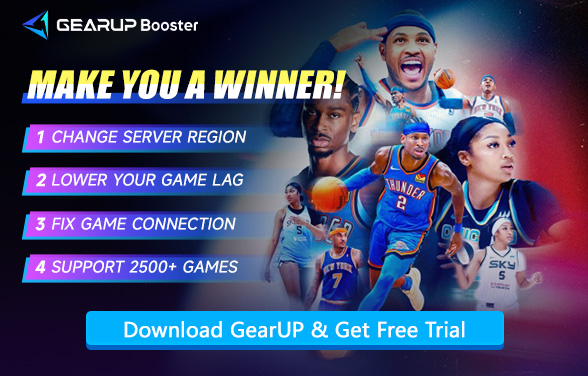Как исправить проблему черного экрана в NBA 2K26: пошаговые инструкции
Это наконец-то случилось. Вы ждали несколько месяцев выхода NBA 2K26, скачали игру и запустили её с огромным энтузиазмом... только чтобы столкнуться с чёрным экраном. Нет ничего хуже, чем смотреть на пустой монитор, когда вы просто хотели поиграть в баскетбол. Не паникуйте. Вы не одиноки. Многие игроки сталкиваются с той же проблемой чёрного экрана в NBA 2K26.
Хорошая новость? Решения есть. Некоторые из них быстрые, некоторые требуют немного терпения. Но вы обязательно вернётесь на площадку. Давайте разберёмся, что действительно помогает.
Почему возникает черный экран в NBA 2K26?
Черный экран — это не одна конкретная ошибка. Он может появляться по разным причинам. Вот самые распространенные:
- Устаревшие драйверы видеокарты— NBA 2K26 предъявляет высокие требования к графике. Старые драйверы могут подвести вас.
- Поврежденные игровые файлы— Отсутствие или повреждение файлов часто приводит к сбоям при запуске.
- Проблемы совместимости системы— Устаревшие обновления Windows или сбои DirectX.
- Перегрузка оборудования— Ваш ПК слишком старается на ультра-настройках.
- Нестабильное сетевое соединение— Как ни странно, плохой интернет может привести к зависанию на черном экране.


Простые решения, которые стоит попробовать сначала
Начните с простых шагов. Эти действия быстрые и решают большинство проблем с черным экраном в NBA 2K26.
1. Обновите драйверы видеокарты
Ваша видеокарта должна быть готова к графике NBA 2K26.
Для Nvidia:
- Откройте GeForce Experience (скачайте с сайта Nvidia, если у вас его нет).
- Перейдите на вкладку Драйверы.
- Нажмите «Проверить наличие обновлений» и установите доступные обновления драйверов.
- Перезагрузите ПК после обновления.
Для AMD:
- Откройте AMD Adrenalin (скачайте с сайта AMD, если необходимо).
- Перейдите в раздел Driver & Software.
- Обновите драйвер до последней версии и перезагрузите компьютер.
2. Проверьте целостность файлов игры
Поврежденные или отсутствующие файлы могут мешать корректной загрузке NBA 2K26.
- Откройте библиотеку Steam.
- Кликните правой кнопкой мыши по NBA 2K26 и выберите «Свойства».
- Перейдите в раздел «Установленные файлы» > «Проверить целостность файлов игры».
- Дождитесь, пока Steam проверит и заменит поврежденные файлы (это займет несколько минут).
3. Оптимизируйте свою сеть с помощью GearUP
Проблемы с передачей данных также могут вызывать зависания при загрузке или черные экраны. Вы можете использовать GearUP для настройки узлов передачи данных вашего соединения. GearUP протестирует ваше сетевое соединение с серверами 2K в реальном времени и автоматически переключится при обнаружении аномалий. Это гарантирует, что независимо от того, входите ли вы в игру или находитесь в матче, ваш игровой процесс останется стабильным, а количество черных экранов уменьшится. GearUP также эффективно снижаетпинг в игреи предоставляет глобальные тесты пинга серверов, позволяя вам лучше отслеживать состояние вашей сети.
Шаг 1: Нажмите эту кнопку, чтобы скачать GearUP.
Шаг 2: Запустите GearUP и найдите NBA 2K26.
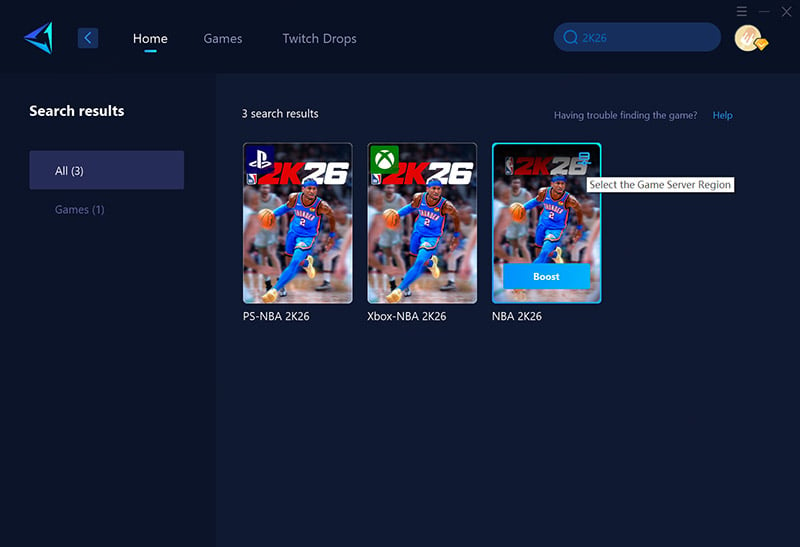
Шаг 3: Выберите сервер — вы можете выбрать любой доступный сервер, и GearUP выполнит переключение за вас.
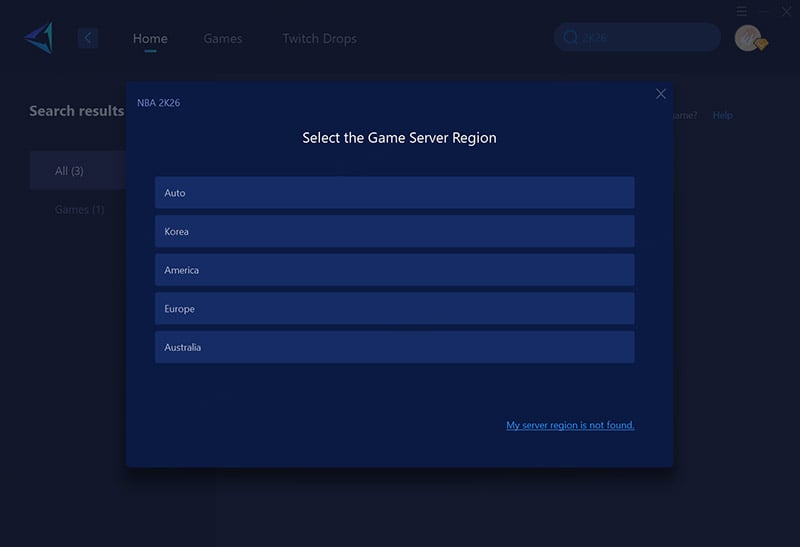
Шаг 4: Запустите ускорение, проверьте параметры сети и начните игру!
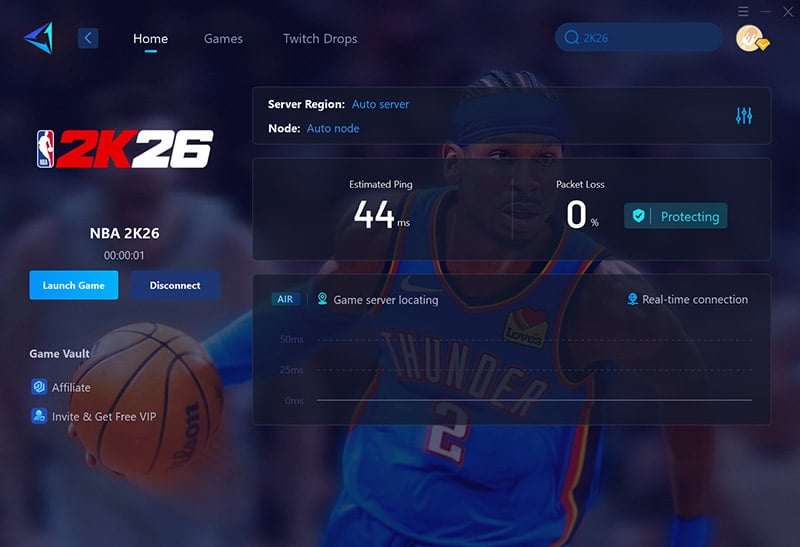
Если вы заядлый консольный геймер и играете в NBA 2K26 только на PlayStation или Xbox, обязательно попробуйте HYPEREV. Это игровой роутер, разработанный GearUP, с минималистичным дизайном и функцией plug-and-play. Всего одним нажатием в мобильном приложении вы можете включить ускорение в один клик, а также управлять усилением Wi-Fi и другими функциями. HYPEREV лучше всего подходит для установки в гостиной — нет необходимости запускать ПК-версию GearUP. Вы можете разместить его как стильное аппаратное устройство рядом с телевизором, чтобы всегда быть готовым к плавному игровому ускорению.
4. Настройте графику
Высокие настройки могут перегружать вашу систему, что приводит к появлению чёрного экрана.
- Запустите NBA 2K26 (если игра загружается до меню).
- Перейдите в Настройки > Видео.
- Уменьшите разрешение (например, с 4K до 1080p).
- Отключите тени и сглаживание.
- Переключитесь в оконный режим вместо полноэкранного.
- Сохраните изменения и перезапустите игру.
Часто задаваемые вопросы по чёрному экрану в NBA 2K26
1. Почему чёрный экран появляется только иногда?
Независимо от вышеуказанных причин, чёрный экран может возникать не всегда. Это указывает на то, что проблема на вашей стороне уже находится в критическом состоянии — например, ваше оборудование работает на пределе возможностей или соединение с сетью нестабильно. Это также означает, что необходимо как можно скорее оптимизировать систему, чтобы избежать дальнейших проблем.
2. Может ли установка игры на SSD уменьшить появление чёрного экрана?
SSD обеспечивают значительно более высокую скорость чтения/записи, что даёт явные преимущества при запуске и загрузке игр. Установка игры на SSD действительно может частично снизить вероятность появления чёрного экрана.
3. В чём разница между GearUP и VPN?
GearUP точно оптимизирует трафик для конкретных игр, не затрагивая другие программы. В настоящее время поддерживается более 2 500 игр, а улучшение соединения достигается за счёт оптимизации узлов и маршрутов. VPN, как правило, вносят глобальные изменения — даже в «умном режиме» они могут мешать работе нескольких приложений. VPN изменяют ваше виртуальное местоположение, что может привести к рискам в играх с жёсткими региональными ограничениями.
Итоги
Не стоит паниковать из-за проблемы с чёрным экраном в NBA 2K26 — на самом деле, это несложно исправить. Нужно лишь определить конкретную причину и выбрать правильное решение. Конечно, GearUP не только устраняет чёрные экраны, вызванные сетевыми сбоями, но и дополнительно повышает плавность игры. Обязательно попробуйте.
Об Авторе
Конец